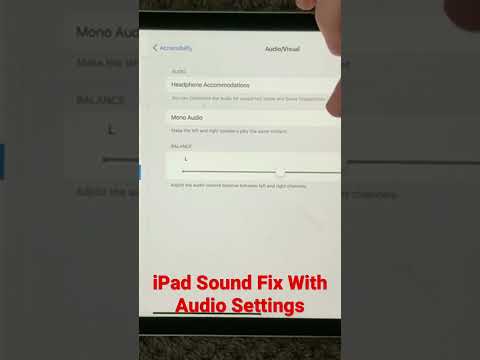تعلمك مقالة ويكي هاو هذه كيفية تغيير طريقة سماعك للرنين ومكالمات الصوت على الهاتف الوارد ومكالمات FaceTime. يمكنك اختيار إرسال صوت مكالمتك بشكل طبيعي من خلال مكبر صوت هاتفك ، أو إرسال رنينك ومكالماتك الصوتية إلى سماعة رأس بلوتوث ، أو سماع صوت مكالمتك على مكبر الصوت.
خطوات

الخطوة 1. افتح إعدادات جهاز iPhone الخاص بك
رمز الإعدادات هو الرمز الذي عليه تروس رمادية ، وعادة ما يكون موجودًا على إحدى شاشاتك الرئيسية ، أو ضمن مجلد يسمى "الأدوات المساعدة".

الخطوة 2. اضغط على عام
إنه رمز مع ترس أبيض أسفل القسم الثالث من خيارات القائمة.

الخطوة 3. انقر فوق إمكانية الوصول

الخطوة 4. قم بالتمرير إلى القسم الرابع من خيارات القائمة ، وانقر فوق توجيه صوت الاتصال

الخطوة 5. اضغط على تفضيل التوجيه
الإعداد الافتراضي هو "تلقائي" ، والذي يوجه صوت المكالمات إلى السماعة الداخلية للهاتف أو سماعات الرأس أو إلى جهاز Bluetooth متصل مثل جهاز استريو السيارة أو مكبر صوت خارجي.
- سماعة بلوتوث سيحاول أولاً توجيه الصوت من الهاتف الوارد ومكالمات FaceTime إلى جهاز Bluetooth متصل ، مثل سماعة الرأس أو السمع. إذا تم تمكين هذا الخيار ولكن نسيت إحضار جهازك معك ، فستقوم المكالمات تلقائيًا بإعادة توجيه مكبر الصوت الداخلي لجهاز iPhone الخاص بك. بمجرد تمكين هذا الخيار ، لن تضطر إلى إعادة تمكينه عند الاتصال بجهاز Bluetooth الخاص بك مرة أخرى.
- مكبر الصوت سيقوم تلقائيًا بتوجيه الصوت من المكالمات الهاتفية الواردة ومكالمات FaceTime إلى مكبر الصوت أو مكبر الصوت الخاص بجهاز iPhone.